converteer MPG / MPEG naar MP4 met hoge snelheid en hoge beeld- / geluidskwaliteit.
- Converteer AVCHD naar MP4
- Converteer MP4 naar WAV
- Converteer MP4 naar WebM
- Converteer MPG naar MP4
- Converteer SWF naar MP4
- Converteer MP4 naar OGG
- Converteer VOB naar MP4
- Converteer M3U8 naar MP4
- Converteer MP4 naar MPEG
- Ondertitels in MP4 insluiten
- MP4-splitters
- Verwijder audio van MP4
- Converteer 3GP-video's naar MP4
- MP4-bestanden bewerken
- Converteer AVI naar MP4
- Zet MOD om naar MP4
- Converteer MP4 naar MKV
- Converteer WMA naar MP4
- Converteer MP4 naar WMV
3 toonaangevende videocroppers online met stressvrije gids
 Posted by Lisa Ou / 23 jan.2024 16:00
Posted by Lisa Ou / 23 jan.2024 16:00Heeft u een online videocropper nodig? Zo ja, dan is uw zoektocht voorbij; dit bericht bevat al voldoende informatie over online tools voor het bijsnijden van video's. Mensen installeren meestal apps of programma’s voor het bewerken van mediabestanden, vooral als ze deze vaak gebruiken. Sommigen geven er echter de voorkeur aan om door online tools of diensten te navigeren, omdat deze handig zijn en geen installatie vereisen. Bovendien zijn online video-bijsnijdprogramma's effectief en voldoende als u ze maar één keer of af en toe hoeft te gebruiken, vooral de gratis programma's.
De vraag is nu: waar vind je de beste videocropper op internet? Het zal zoveel tijd verspillen als u alle online tools die u tegenkomt een voor een uitprobeert, alleen maar om de beste te vinden. Gelukkig heb je dit bericht gevonden dat al prominente online tools bevat voor het bijsnijden van video's. We raden u daarom ten zeerste aan om hier te blijven, aangezien dit artikel de nodige informatie onthult. Daarnaast is er in de volgende delen ook een bonusbewerkingstool voorbereid om u verder te helpen als u uw video- of andere mediabestanden moet wijzigen.
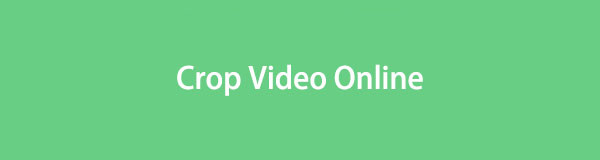
Video Converter Ultimate is de beste video- en audio-conversiesoftware die MPG / MPEG naar MP4 kan converteren met hoge snelheid en hoge beeld- / geluidskwaliteit.
- Converteer elke video / audio zoals MPG, MP4, MOV, AVI, FLV, MP3, enz.
- Ondersteuning van 1080p / 720p HD en 4K UHD video-conversie.
- Krachtige bewerkingsfuncties zoals bijsnijden, bijsnijden, roteren, effecten, verbeteren, 3D en meer.

Gidslijst
Deel 1. Beste online videocroppers
Er zijn veel bekende videocroppers online te vinden, maar ze kunnen niet allemaal aan de verwachtingen van de meeste gebruikers voldoen. Maar maak je geen zorgen; na verschillende overwegingen hebben we eindelijk de beste en meest efficiënte tools voor het bijsnijden van video's online samengesteld. Bekijk ze hieronder.
Boven 1. Clideo Video Cropper
De Clideo Video Cropper komt meestal in de topresultaten terecht als u zoekt naar videocroppers die online beschikbaar zijn. Dat komt omdat het al door veel gebruikers over de hele wereld is getest en het een hoog succespercentage heeft bewezen. Het werkt ook met bijna alle videoformaten, waaronder MP4, AVI, WMV, MOV, MPG en meer. Bovendien staat het bekend dat deze online cropper een duidelijke en eenvoudige interface heeft, waardoor de bijsnijdprocedure veel eenvoudiger wordt.
Let op de eenvoudige stappen hieronder om een video online bij te snijden met Clideo Video Cropper:
Stap 1Blader naar de officiële site van Clideo Video Cropper en klik op blauw Kies bestand tabblad in het midden van de pagina. Kies en open de video die u wilt bijsnijden wanneer uw bestandsmap verschijnt.
Stap 2De video wordt geüpload, dus sleep de vier hoeken van het vierkant dienovereenkomstig zodra deze wordt weergegeven. Als u tevreden bent, klikt u op de Exporteren tabblad rechtsonder om de nieuw bijgesneden video op te slaan en te downloaden.
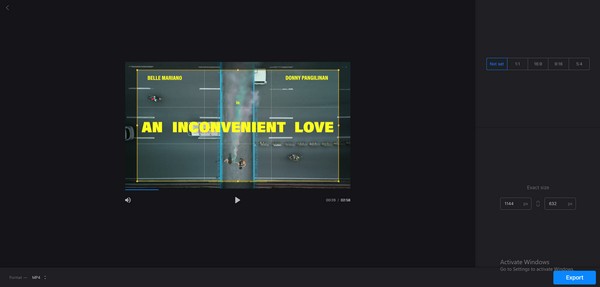
Video Converter Ultimate is de beste video- en audio-conversiesoftware die MPG / MPEG naar MP4 kan converteren met hoge snelheid en hoge beeld- / geluidskwaliteit.
- Converteer elke video / audio zoals MPG, MP4, MOV, AVI, FLV, MP3, enz.
- Ondersteuning van 1080p / 720p HD en 4K UHD video-conversie.
- Krachtige bewerkingsfuncties zoals bijsnijden, bijsnijden, roteren, effecten, verbeteren, 3D en meer.
Top 2. Veed Video Cropper
Een andere toonaangevende videocropper die je online kunt vinden is Veed Video Cropper. Door naar de officiële pagina voor het bijsnijden van video's te gaan, wordt uw mediabestand in een mum van tijd met slechts een paar klikken bewerkt. Bovendien ondersteunt het, net als de vorige tool, veel videoformaten, waardoor eventuele problemen met betrekking tot compatibiliteit worden geëlimineerd. Bovendien heeft het meer functies waarvan u kunt profiteren om uw video verder te verbeteren. Het is gratis, maar je kunt het ook upgraden voor meer.
Emuleer de onderstaande instructies voor een online video-uitsnede met Veed Video Cropper:
Stap 1Open een browser en ga naar de Veed Video Cropper-pagina. Selecteer daarna de Snijd je video bij om uw video te uploaden vanuit de pop-upbestandsmap.
Stap 2Sleep vervolgens de bijsnijdhulpmiddelen naar de hoeken van de video totdat het gebied dat u wilt behouden is geselecteerd. Dan, raak Klaar rechtsboven om de wijzigingen die u in de video heeft aangebracht op te slaan.
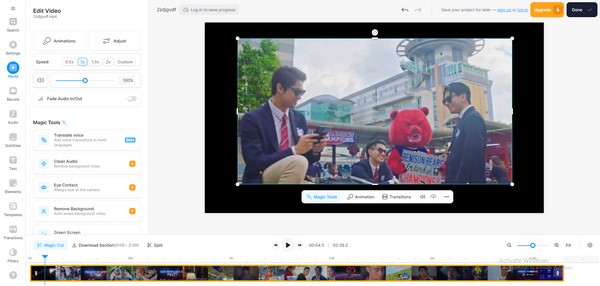
Top 3. Canva Video Cropper
Ondertussen kun je met Canva Video Cropper video's bijsnijden zonder watermerken. Het ondersteunt verschillende formaten, zoals MP4, MKV, MPEG, WEBM, M4V, MOV, enz. Het is ook gratis en heeft een overzichtelijke interface, wat uw bewerkingservaring gemakkelijker maakt. De enige vereiste is echter dat u zich moet aanmelden met een account. Als dit niet het geval is, kunt u er niet op uw computer doorheen navigeren. Maar over het algemeen is het een behoorlijk programma voor het bijsnijden van video's om te gebruiken.
Volg de onderstaande comfortabele instructies om video online bij te snijden, geen watermerk via Canva Video Cropper:
Stap 1Ga naar de hoofdpagina van Canva Video Cropper en meld u aan met een account om in aanmerking te komen voor bewerking. Sleep vervolgens uw video naar het linkervak van de pagina om deze te uploaden.
Stap 2Druk tijdens het uploaden op de gewas knop in het bovenste gedeelte en snijd de video dienovereenkomstig bij. Als u klaar bent, selecteert u gewas > Delen > Downloaden om de nieuw bewerkte video op te slaan.
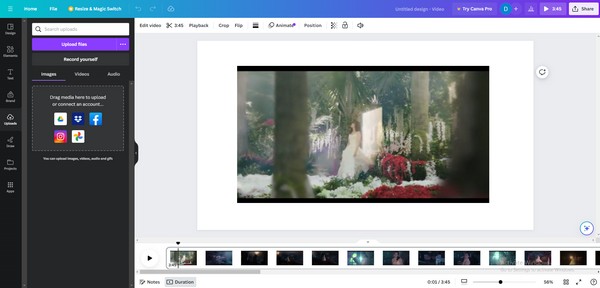
Deze online video-bijsnijdprogramma's zijn gegarandeerd toegankelijk en handig. Het komt echter met de prijs van een stabiele internetverbinding. Als uw internet uitvalt, kan alles wat u op uw video hebt gedaan in een mum van tijd verdwijnen. Verder is de verwerkingstijd afhankelijk van hoe snel uw verbinding is. Als uw internet u problemen geeft bij het navigeren door deze tools, ga dan hieronder verder.
Deel 2. Video bijsnijden met het toonaangevende videobewerkingsprogramma op de computer
Online videobewerkingstools zijn nuttig, maar we raden u aan het te proberen FoneLab Video Converter Ultimate. Zodra u dit programma op uw computer installeert, hoeft u zich geen zorgen meer te maken over een trage internetverbinding. Je kunt je video's op elk gewenst moment met hoge snelheid bijsnijden, omdat deze niet afhankelijk zijn van internet. Bovendien biedt het een beeldverhoudingfunctie waarmee u de video kunt bijsnijden, afhankelijk van het gewenste formaat.
Video Converter Ultimate is de beste video- en audio-conversiesoftware die MPG / MPEG naar MP4 kan converteren met hoge snelheid en hoge beeld- / geluidskwaliteit.
- Converteer elke video / audio zoals MPG, MP4, MOV, AVI, FLV, MP3, enz.
- Ondersteuning van 1080p / 720p HD en 4K UHD video-conversie.
- Krachtige bewerkingsfuncties zoals bijsnijden, bijsnijden, roteren, effecten, verbeteren, 3D en meer.
Aan de andere kant biedt FoneLab Video Converter Ultimate niet alleen een functie voor het bijsnijden van video's. Als u door de Toolbox navigeert, worden de andere bewerkingsfuncties weergegeven, inclusief de video versterker, fusie, omkeerinrichting, snelheidsregelaar, rotator, volumeversterker en meer. Je vindt ook functies voor foto's en audiobestanden, zoals de audiocompressor en beeldconverter. Het kan dus op veel manieren nuttig zijn om dit hulpprogramma op uw computer te hebben.
Bekijk onderstaande probleemloze richtlijnen als patroon voor het gebruik van het videobewerkingsprogramma, FoneLab Video Converter Ultimate:
Stap 1Ga naar de officiële site van het programma en klik erop Gratis download en download het FoneLab Video Converter Ultimate-installatieprogramma. Open het daarna om de video-editor snel te installeren en voer het daarna uit op uw bureaublad.
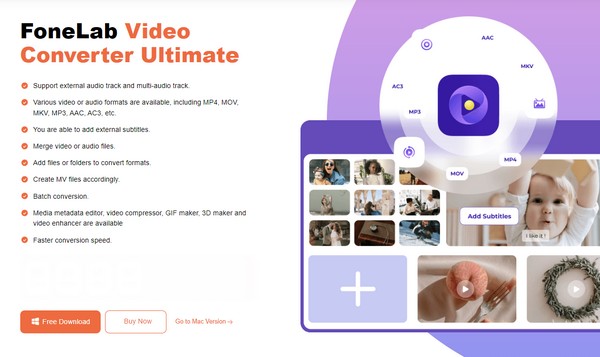
Stap 2kies Toolbox in het bovenste gedeelte van de primaire interface en klik vervolgens op de Video Kropper vak uit de lijst met functies. Importeer vervolgens uw video door op de knop te klikken Plus-symbool in het midden van het pop-upvenster op de volgende interface.
Stap 3Sleep ten slotte de vier hoeken van het bijsnijdkader totdat het gewenste gebied over is. U kunt ook de beeldverhouding instellen voor nauwkeurigheid en de andere interface-opties, zoals de uitvoernaam, het formaat, de resolutie, enz. Als u klaar bent, vinkt u het vakje aan Exporteren tabblad om de video op te slaan.
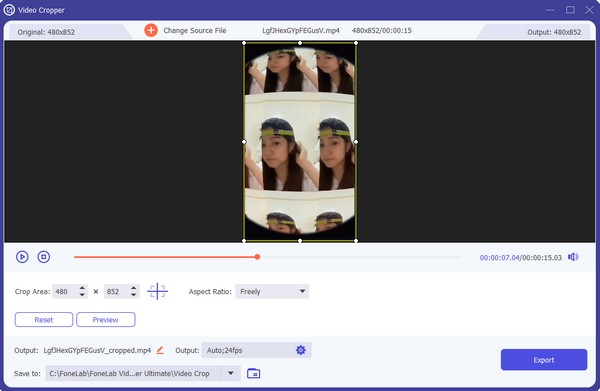
Deel 3. Veelgestelde vragen over Online Video Cropper
1. Kan ik video's bijsnijden zonder dat hun kwaliteit online verloren gaat?
Ja, dat kan. Als u een geschikt onlineprogramma gebruikt dat de videokwaliteit tijdens het bijsnijden niet verandert, is dit heel goed mogelijk. U kunt de bovenstaande suggesties proberen, aangezien dit de belangrijkste hulpmiddelen zijn voor het bijsnijden van video's.
2. Verkleint het bijsnijden van mijn video de bestandsgrootte?
Ja dat doet het. Dit is in de meeste situaties het geval, dus u kunt verwachten dat de videobestandsgrootte kleiner wordt zodra u deze online bijsnijdt of andere bewerkingstools gebruikt, zoals FoneLab Video Converter Ultimate.
De video croppers online of bewerkingsprogramma's die hierboven werden aanbevolen, zijn getest en gegarandeerd. Vertrouw daarom gerust op hen voor uw video's.
Video Converter Ultimate is de beste video- en audio-conversiesoftware die MPG / MPEG naar MP4 kan converteren met hoge snelheid en hoge beeld- / geluidskwaliteit.
- Converteer elke video / audio zoals MPG, MP4, MOV, AVI, FLV, MP3, enz.
- Ondersteuning van 1080p / 720p HD en 4K UHD video-conversie.
- Krachtige bewerkingsfuncties zoals bijsnijden, bijsnijden, roteren, effecten, verbeteren, 3D en meer.
